রেজিস্ট্রি পরিষ্কার করার জন্য, আপনি একটি পুরানো ব্যবহার করতে পারেন, তবে আমাদের সময়েও, একটি আপ-টু-ডেট প্রোগ্রাম - রেজিস্টার। এটি হতে পারে যে এর উন্নত সংস্করণগুলি দীর্ঘ সময়ের জন্য ইন্টারনেটে পাওয়া যেতে পারে, তবে এটি কোনও গ্যারান্টি নয় যে তারা অর্থ প্রদান করেনি।
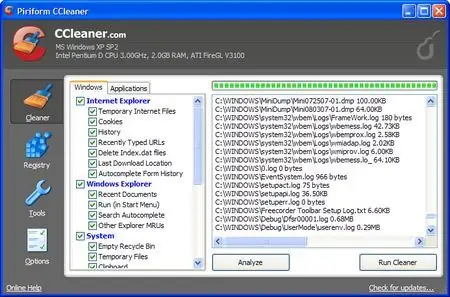
নির্দেশনা
ধাপ 1
রেজিস্ট্রি ফাইলগুলি মুছতে আপনার অবশ্যই "পরিষ্কার রেজিস্ট্রি" ফাংশনটি নির্বাচন করতে হবে। সমস্ত বাক্স পরীক্ষা করে ঠিক আছে ক্লিক করুন।
ধাপ ২
এই ক্রিয়াকলাপের পরে, এটি চেকের সমাপ্তির জন্য অপেক্ষা করার মতো, যা সাধারণত তিন থেকে পাঁচ মিনিটের জন্য স্থায়ী হয় (বর্তমান চেকটির অগ্রগতি প্রোগ্রামের একেবারে নীচে প্রদর্শিত হবে)।
ধাপ 3
চেকটি শেষ হয়ে গেলে, সিলেক্ট অল বাটনটি (স্টপ বোতামের সাথে একই লাইনে অবস্থিত) টিপানো মূল্যবান এবং পরবর্তী উইন্ডো থেকে আবার সমস্ত নির্বাচন করুন নির্বাচন করুন। এরপরে, আপনার যে কোনও রেকর্ড পাওয়া গেছে তার ডান ক্লিক করতে হবে। যে তালিকাটি বাদ পড়বে, সেগুলি থেকে আপনি অবশ্যই নির্বাচিত আইটেমটি নির্বাচন করুন। সব। প্রস্তুত.
পদক্ষেপ 4
যদি হঠাৎ কিছু ভুল হয়ে যায় (এটি প্রায় অসম্ভব, যেহেতু প্রোগ্রামটি ব্যবহারকারীরা বহুবার পরীক্ষা করেছেন), কিছু অস্থির হয়, আপনার প্রোগ্রাম উইন্ডোতে ব্যাকআপ নির্বাচন করা উচিত, বোতামটি দুবার টিপুন, তারপরে ঠিক আছে। মুছে ফেলা সমস্ত ফাইল পুনরুদ্ধার করা হবে।
পদক্ষেপ 5
এরপরে, অস্থায়ী ফাইলগুলি মুছে ফেলার মতো, পাশাপাশি অস্থায়ী ইন্টারনেট ফাইলগুলি, টেম্প, কুকিজ এবং বিভিন্ন প্রোগ্রাম সরিয়ে দেওয়ার পরে বামে থাকা বিভিন্ন জাঙ্ক। এর পরে, আমরা ত্রুটিগুলির জন্য সিস্টেমটি পরীক্ষা করি।
পদক্ষেপ 6
এটির জন্য ক্ল্যাক্যানার নামে একটি প্রোগ্রামের প্রয়োজন হতে পারে। এটি রেজিস্ট্রি ফাইলগুলি মুছতেও ব্যবহার করা যেতে পারে।
এটি কিভাবে ব্যবহার করতে:
- প্রথমত, এটি ইংরেজি থেকে রাশিয়ান ভাষায় পরিবর্তনযোগ্য। আমরা "ক্লিয়ার" বোতাম টিপুন এবং আমরা মুছতে চাই এমন সমস্ত কিছু চিহ্নিত করি। যাইহোক, এটি নিশ্চিত করার মতো যে কম্পিউটার থেকে গুরুত্বপূর্ণ কিছু মুছে ফেলা হচ্ছে না।
- পরিষ্কার করার পরে আপনার "রেজিস্ট্রি" এ গিয়ে "অনুসন্ধান" বোতামটি ক্লিক করা উচিত।
- অনুসন্ধান শেষ হওয়ার পরে, আপনাকে অবশ্যই "ফিক্স" বোতামটি ক্লিক করতে হবে। প্রায় সর্বদা, এই প্রোগ্রামটি আপনাকে ব্যাকআপ চেক করতে অনুরোধ করে। এখানেই প্রায় সবকিছু শেষ হয়।






